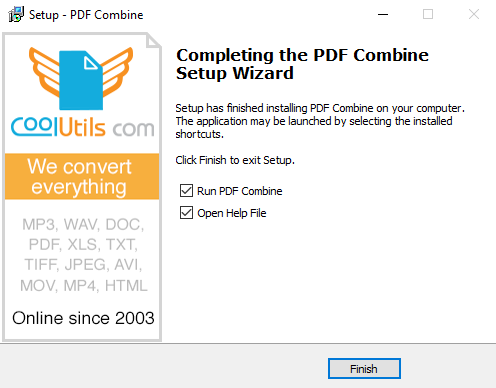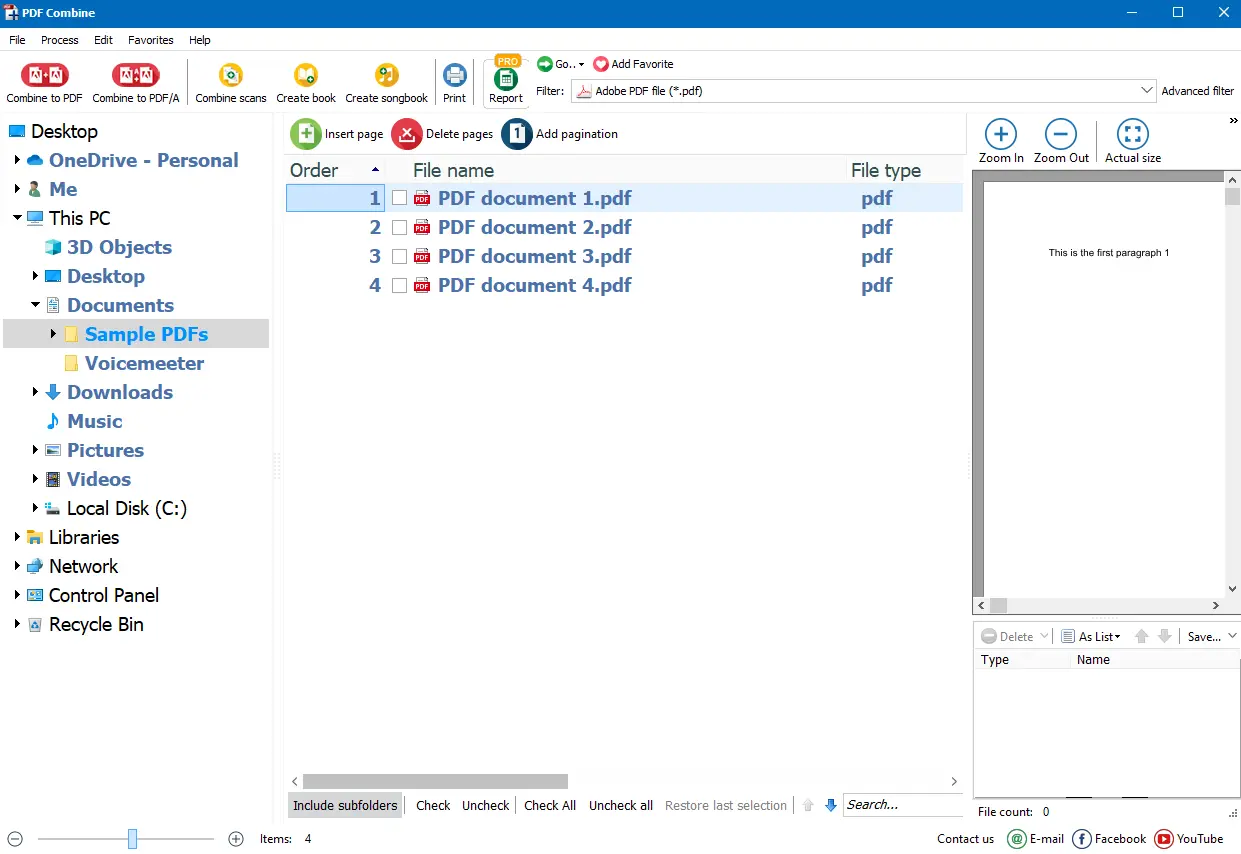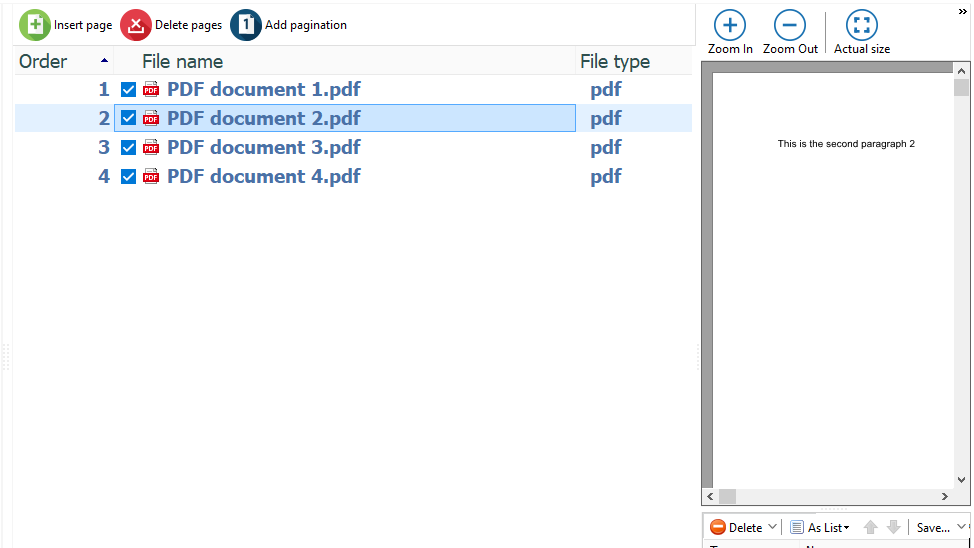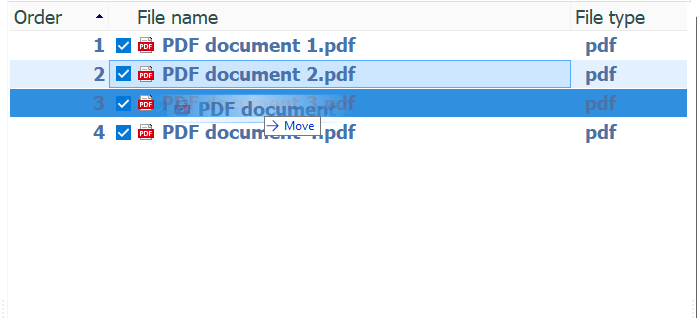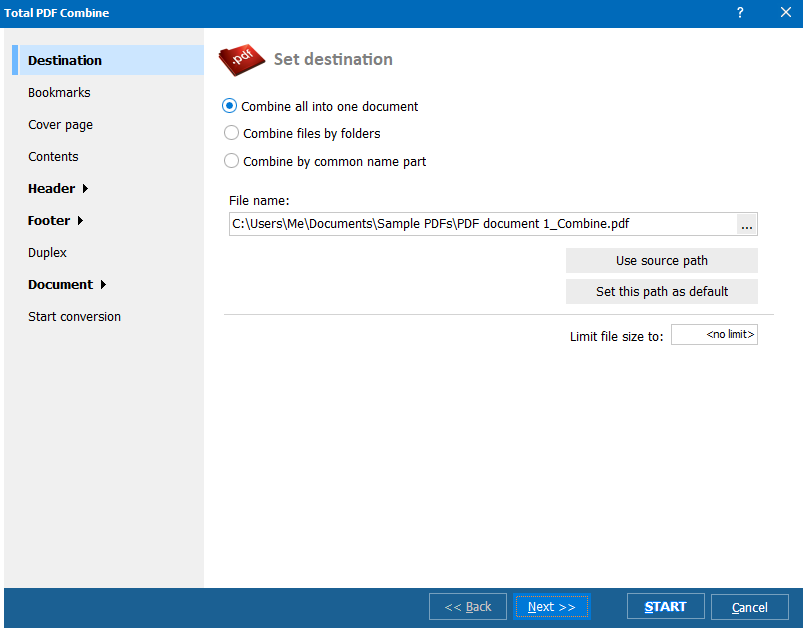PDFを数クリックでマージ&結合!
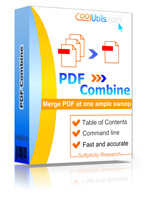
Windows
2000/2003/Vista/7/8/10/11/Citrix
(30日間の無料試用を含む)
(のみ $59.90)
更新 Wed, 24 Dec 2025
(のみ $59.90)
ウィザードは、最終文書の外観とセキュリティ設定を変更するためのさまざまなオプションを提供します。いくつかのオプションは必要ですが(例:宛先フォルダの設定)、他のオプションは任意です(PDFページを回転させるオプション)。
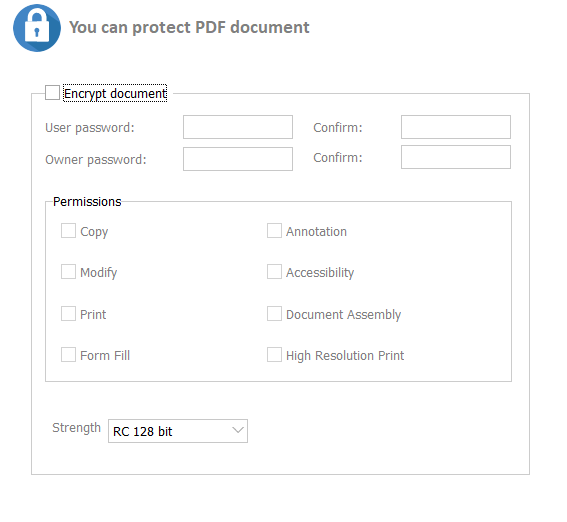 各ステップを確認して、見逃しているものがないようにしてください。
各ステップを確認して、見逃しているものがないようにしてください。
私たちの役立つPDF Combineのガイダンスを使用して、詳細に深く dive することもできます! 私たちはPDF結合ソフトウェアが素晴らしいアプリであることを100%確信しています。評価30日間のコピーで無料PDFを今すぐ結合してみてください。
(30日間の無料トライアルを含む)
(たったの$59.90)
| 製品の特徴 | オンライン結合器 | CoolUtils PDF Combine |
| アップロードせずに安全にPDFファイルを変換 | No | Yes |
| 数クリックで無料の結合 | Yes | Yes |
| 数百および数千のPDFファイルを処理 | No | Yes |
| ブックマークを作成してページ番号を追加 | No | Yes |
| 表紙を作成 | No | Yes |
| スキャンを結合 | Yes | Yes |
| クラシックインターフェース | No | Yes |
| MP3で本やソングブックを作成 | No | Yes |
| 複数のファイル形式を結合:Word、XLS、およびJPEG。 | No | Yes |
CoolUtils、PDF結合ツールで簡単にPDFを結合してください。今すぐお試しください!
(30日間の無料トライアルを含む)
(たったの$59.90)
「フッターの配置を追加してくれてありがとう! 私はPDFファイルを結合してフッターを追加しますが、あなたのプログラムはそれを正しく行う唯一のツールです。正確な位置と桁数を設定しています。これからも良い仕事を続けてください!」
 マーシャル | アルファネット株式会社
マーシャル | アルファネット株式会社
PDF Combineは、PDFファイルを1つに結合するための優れたプログラムです。インターフェースはシンプルで、エンジンは強力です。主にブックマークオプションとコマンドラインサポートのために使用しています。単一のPDFファイルはいつもバッチよりも優れています。私は同僚にそれを勧めています。」
![]()
 ダン・エルマン
ダン・エルマン
私たちはお客様を優先し、そのフィードバックを非常に重視しています。PDFドキュメントを扱う際に直面する可能性のある問題や質問を解決するための包括的なサポートチャネルを提供することで、顧客満足度へのコミットメントを示しています。
さまざまなサポート手段を提供し、支援が必要な場合に簡単に連絡できるようにしています。質問がある場合、問題が発生した場合、または案内が必要な場合、専任のサポートチームが迅速かつ礼儀正しく対応します。
メールでの「お問い合わせ」を通じて、知識豊富なサポートスタッフと直接コミュニケーションを図ることができます。私たちは迅速かつ効率的に対応し、お客様の懸念を解決し、お客様のニーズに合わせたソリューションを提供します。
個別のアシスタンスに加えて、ウェブサイトで利用可能な広範なリソースを通じたセルフサービスオプションも提供しています。一般的な質問やトラブルシューティングのヒントをカバーする役立つFAQにアクセスできます。当社の結合PDFツールの機能と機能をマスターするために包括的なチュートリアルを読みましょう。 詳細なインサイトとソフトウェアのユーティリティを最大化するためのステップバイステップの指示を提供する「ユーザーガイド」をご覧ください。
CoolUtilsは、オフラインでPDFを簡単に結合できるPDF結合ツールを提供しています。3つのシンプルなステップで、同時に最大5つのPDFファイルをオフラインでアップロードして結合できます。オフラインのPDF結合ツールでは、試用期間中は無料で変換が可能です。
したがって、オフラインで作業することを好む場合でも、CoolUtilsはPDFを効率的にオフラインで結合するために必要な柔軟性と利便性を提供します。
複数のPDFファイルを1つに結合する必要がある場合、いくつかのオプションがあります。PDFファイルの結合を提供するオンラインソリューションを利用できます。ただし、これらのソリューションは安全でない場合があり、第三者のサーバーにファイルをアップロードする必要があります。また、ファイルサイズ、ファイル数、出力の品質に制限がある場合もあります。
より良いオプションは、オフラインでのPDF結合ツールを使用して、コンピューター上でPDFファイルを結合することです。当社のPDF結合ツールは、迅速で、簡単で、信頼性があります。サイズや内容に関係なく、任意の数のPDFファイルを処理できます。それはソースファイルの原本の書式設定、ブックマーク、ページ番号を保持することもできます。また、出力設定をカスタマイズでき、ファイル名や保存先フォルダー、圧縮レベルを設定できます。CoolUtilsのPDF結合アプリはPC用で、カスタマイズ可能なPDF結合を簡単かつ安全に行うために最適です。
Windows 10でPDFファイルを結合することは難しくありません。仕事を代行してくれる互換性のあるPDF結合アプリを見つけるだけです。オンラインでPDFを結合するためのアプリの1つは、Windows 10およびWindows 11と完全に互換性のあるCoolUtilsのPDF結合ツールです。
CoolUtilsのWindows 10用PDF結合アプリを使用すると、PDFファイルを簡単に結合、分割、回転、および編集できます。ブラウザから直接動作する無料の変換ツールを使用してオンラインでPDFファイルを結合することも可能ですが、オンライン変換ツールにはファイルサイズや品質に制限がある場合があります。したがって、ニーズに最適なPDF結合オフラインおよびオンラインツールを選択すべきです。
詳細については、WindowsでPDFファイルを結合する方法の記事をご参照ください。
PDF結合プロセスを合理化する準備が整いましたか?CoolUtilsの安全なPDF結合ツールをご自身で体験して、使いやすさと安全性を確認してください。限定期間中で当社の安全なPDF結合ソフトウェアのパワーを無料で30日間試用できます。クレジットカードは必要ありませんし、制約もありません。ただし、当社のウェブサイトを訪れ、このページのPDF結合ダウンロードリンクを見つけて、今日から簡単にPDFを結合し始めましょう!CoolUtilsがどのように文書管理作業を簡素化し、ワークフローを向上させるかを発見してください。
(30日間の無料試用版を含む)
(わずか$59.90)
無料トライアルをダウンロードして、ファイルを数分で変換。
クレジットカードもメールアドレスも不要。